
İçindekiler:
- Yazar John Day [email protected].
- Public 2024-01-30 13:18.
- Son düzenleme 2025-01-23 15:13.

Dokunmatik sayısallaştırıcı, cep telefonunun çok hassas bir parçasıdır. Küçük darbelerde veya yüzeye düşerek fren yapıyor. Markadan touch değiştirmek çok pahalı. Bugün size cep telefonu için dokunmatik sayısallaştırıcıyı nasıl değiştireceğinizi göstereceğim. Neredeyse tüm cep telefonlarında dokunmatik sayısallaştırıcıyı değiştirmek için aynı yollar var. Bazı cep telefonları telefonun dokunmatik ve LCD bağlantıları vardır. Değiştirmek için farklı yolları var. Bu cep telefonlarındaki tek dokunmatik bozuksa, yine de LCD'yi satın almanız ve LCD panel adı verilen dokunmatik ekranı bir araya getirmeniz gerekecek. Bende microsoft lumia 535 var, birkaç gün önce mobil dokunmatik arıza nedeniyle bozuldu. futbol oynarken yere düşmek. Ama merak etmeyin cep telefonu tamir etme yeteneğim çok az. Bu yüzden cep telefonunun dokunuşunu kendim değiştireceğim. Hadi başlayalım!
Gereçler
İhtiyacınız olan şeyler • Bir tornavida. • Mobil açıcı. • Bir parça röntgen. • Tutkal dokunun. • Bir kesici. • Yumuşak bir kağıt mendil. • Bir cımbız. • Toplam lastik bantlar. • Yeni dokunmatik sayısallaştırıcı. Yakındaki marketten satın aldım Pakistan'da yakındaki marketten veya çevrimiçi marketten satın alabilirsiniz.
Adım 1: Arka Muhafazayı Açın
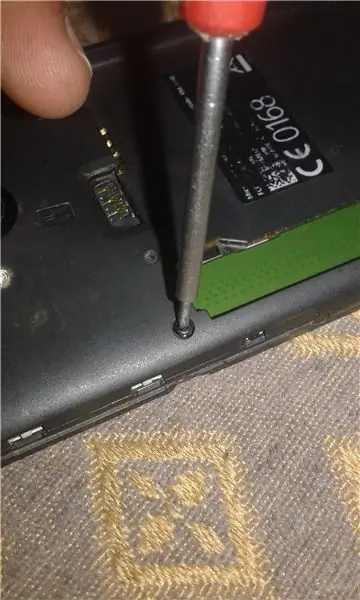


Tornavida kullanarak tüm vidaları açın ve plastik mobil açıcı kullanarak arka kasayı açın.
Adım 2: Anakartı Çıkarın



Anakart cep telefonunun beynidir. Herhangi bir elektronik cihaz anakartsız çalışamaz. Tüm jakları ve şeritleri çok dikkatli bir şekilde ana karttan mobil açıcı kullanarak çıkarın ve anakartı kasadan çıkarın.
Adım 3: Kırık Dokunmayı Ayırma



Kırık dokunuş parçalarını ayırmak gerçekten zor bir iştir. LCD frenleme riski olduğu için çok dikkatli olunması gerekir. Bu yüzden burada çok dikkatli olunması gerekiyor. Frenli dokunuşu gövdeden ayırmak için, bir parça x-ray'e ihtiyacımız var. Ardından dokunuşu yukarı kaldırın.
Adım 4: LCD'yi ve Yan Yüzeyi Temizleme



Önce önceden kullanılmış yapıştırıcıyı kesici kullanarak temizleyin. Ardından LCD'yi yumuşak kağıt mendil ile temizleyin
Adım 5: Yeni Dokunmayı Takma




Şimdi yeni dokunuşu takma zamanı. İlk önce dokunmatik silikon yapıştırıcı sürün ve dokunmatik protaksiyon bandını çıkararak yeni dokunuşu takın
Adım 6: Anakartı Takma



Önceki tüm adımlardan sonra artık anakartı takma zamanı geldi çünkü anakart cep telefonunun beyni. Anakart olmadan cep telefonu kullanamayız. Ardından tüm jakları ve şeritleri cımbız kullanarak dikkatlice takın.
7. Adım: Arka Muhafazayı Yeniden Takın
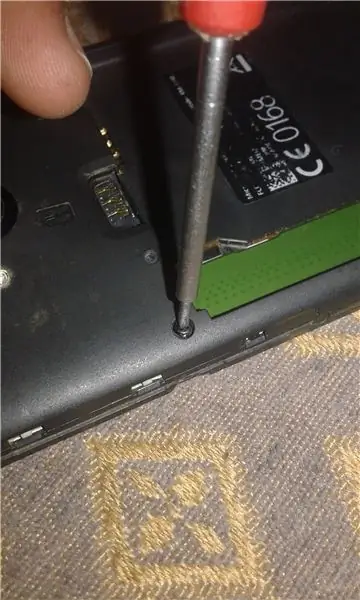
Anakartı taktıktan sonra cep telefonunun kasasını tekrar takın ve tüm vidaları sıkın
Adım 8: Bitirme


Bir süre lastik bantlar uygulayın Dokunmatik silikon yapıştırıcı kullandığımız için, kuruması yaklaşık iki saat sürer. Şimdi dokunmatik protaksiyon bandını çıkarın.
Önerilen:
Nintendo 2DS XL için Üst Ekranı Değiştirin: 15 Adım

Nintendo 2DS XL için Üst Ekranı Değiştirin: En küçük kızımın bir şeyleri kırma eğilimi var. İşte bir ekranı değiştirme konusundaki ikinci Talimatım
Acer Aspire 7741G için Termal Macunu Değiştirin: 5 Adım (Resimlerle)

Acer Aspire 7741G için Termal Macunu Değiştirin: Herkese selam, Kişisel dizüstü bilgisayarımda bir Acer Aspire 7741G oynadıktan sonra, sıcak olduğunu ve ayrıca bir kapatmadan sonra zaman zaman soğuyana kadar başlamayacağını gözlemledim. Bu yüzden onu sökmeye ve CPU + GPU termalini değiştirmeye çalıştım
Hitec Hs-325 Servo'yu Sürekli Döndürme için Değiştirin: 3 Adım (Resimlerle)

Hitec Hs-325 Servoyu Sürekli Dönme için Değiştirin: Servo motorlar maksimum +/- 130 derece dönecek şekilde tasarlanmıştır. Ancak 360 derecelik dönüşler yapmak için kolayca değiştirilebilirler. Hack, çeşitli servo motor modelleri için çok iyi belgelenmiştir. Burada ServoCity'den satın alınan bir Hitec HS-325HB servo kullanıyorum. NS
Normal Torchlight için Kendi LED Ampulünüzü Değiştirin: 4 Adım

Normal Torchlight için Kendi LED Ampulünüzü Değiştirin: LED fener bu günlerde oldukça yaygındır, ancak 100 yıllık bir teknolojiye dayanan akkor flamanlı bir ampulünüz varsa, 8000 yıllık LED ile güncelleme şansınız var! (eğer akkor bir insan ömrüne sahipse)
3. Nesil iPod Nano'yu Şarj Etmek İçin Genel USB Araç Şarj Cihazını Değiştirin: 4 Adım

3. Nesil iPod Nano'yu Şarj Etmek için Genel USB Araç Şarj Cihazını Değiştirin: 3. nesil bir iPod Nano'm var. Genel bir araba->USB şarj adaptörüne bağlı olduğunu ancak şarj etmeyi reddediyor, ancak iPod için özel olarak bir adaptör kablosu veya başka bir şarj cihazı satın almaktan hoşlanmadım, bu yüzden bir tane değiştirdim zaten
